Før du vet det riktige 5K til 8K konvertering, bør du vite hva disse oppløsningene er. 5K, eller 5120x 2880 oppløsning, er vanligvis hva dataskjermen vår bruker fordi disse enhetene vanligvis har lengde- og breddeformatene som 5K-oppløsningen krever. På den annen side 8K oppløsning inneholder 7680x4320 piksler som også oppfyller standarden til dataskjermene. Dessuten passer denne 8K-oppløsningen til visningen av moderne TV-er, også kjent som flatskjerm-TV-er. Vanligvis har 8K et sideforhold på 16:90. Men for en 256:135, som er et mye bredere forhold, kommer det også en variant som vi kaller 8K DCI, med 8192x4320 piksler og utmerket filmprojeksjon.
Vi kan nå fortsette til 5K til 8K konvertering siden du allerede kjenner sammenligningen av de to. Denne metoden er avgjørende siden du skal oppskalere videoen, og du trenger ikke annet enn en utmerket konverter. Heldigvis vil denne artikkelen føre deg til den mest kvalifiserte videokonvertereren som vil sjokkere deg med prosedyren den gir.
Del 1. Beste 5K til 8K-konverter for å gjøre 5K til 8K
Som vi sa tidligere, vil konvertering av 5K til 8K-videoen være mer effektiv hvis du bruker makeløs programvare som AVAide Video Converter. Denne 5K til 8K-konverteren vil gi deg den mest utsøkte opplevelsen i å konvertere video, ved hjelp av sin akselerasjonsteknologi som fungerer for å konvertere video 30 ganger raskere enn andre. I tillegg ville du ikke forestille deg hvor enkel, men allsidig denne fantastiske programvaren er. Når du ser på det intuitive grensesnittet, kan du tenke at det er for nybegynnere, men funksjonene og verktøyene vil få deg til å føle deg overdrevet til det punktet at du hevder at du er profesjonell! Det er grunnen til at alle som prøvde denne programvaren umiddelbart har blitt forelsket i den. Tenk deg, i tillegg til evnen til å konvertere batchvideo raskt, lar den deg også forskjønne dem samtidig!
Hvordan vil AVAide Video Converter forskjønne videoene dine etter 5K til 8K-konverteringen? Vel, denne programvaren kommer med en kraftig verktøykasse som lar deg redigere, tilpasse og forbedre videoene dine på flere måter. Anta at videoen din ikke kvalifiserer seeropplevelsen din. Det kan være lurt å forbedre den ved å optimalisere lysstyrken, redusere støyen, oppskalere oppløsningen, og stabilisere den hvis den er skjelven!
- Den konverterer effektivt og raskt 5K til 8K, 30 ganger raskere.
- Konverter flere 5K-videoer til 8K samtidig.
- La deg redigere, klippe ut og forbedre videoene dine mens du behandler konverteringen.
- Ingen vannmerke på 8K-konverterte videoer.
Hvordan gjøre en jevn 5K til 8K konvertering med AVAide Video Converter
Trinn 1Installer Video Converter
Først må du få denne omformeren på din stasjonære eller Mac-datamaskin. For å gjøre det, klikk på de angitte nedlastingsknappene som gjelder for typen enhet du bruker.
Steg 2Last inn 5K-video(er)
Når du er ferdig med å anskaffe programvaren, start den umiddelbart og start den spennende oppgaven. Last inn videoene dine når du kommer til hovedgrensesnittet. Hvordan? Trykk på plusstegnet-knappen, eller hvis du allerede har 5K-videoene i én mappe, klikker du på pilen til Legg til filer og velg Legg til mappe utvalg.
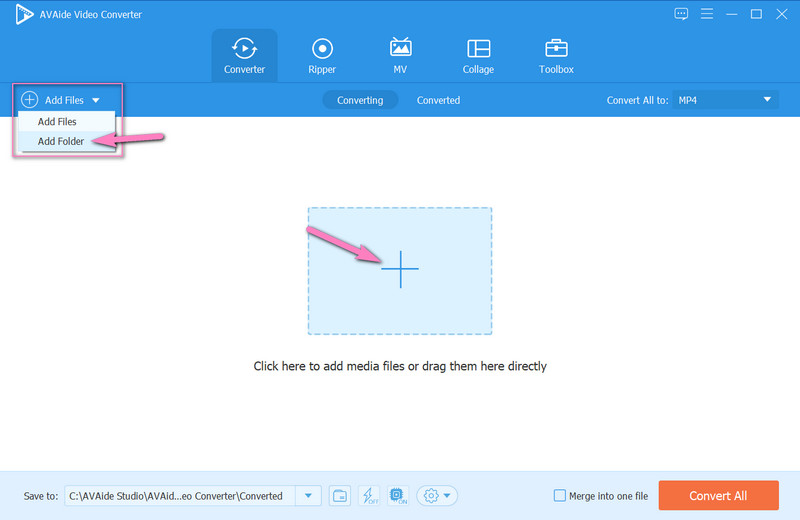
Trinn 3Still inn 5K til 8K-konvertering
Etter å ha lastet opp videofilene, klikk på pilen i Konverter alle Til-alternativet i øvre høyre hjørne av grensesnittet. Deretter, for raskt å se 8K-utgangsutvalget, gå til søkefeltet i det åpne vinduet og skriv 8K. Deretter klikker du på ønsket utdataformat i høyre område av grensesnittet for å gjøre endringene gyldige.
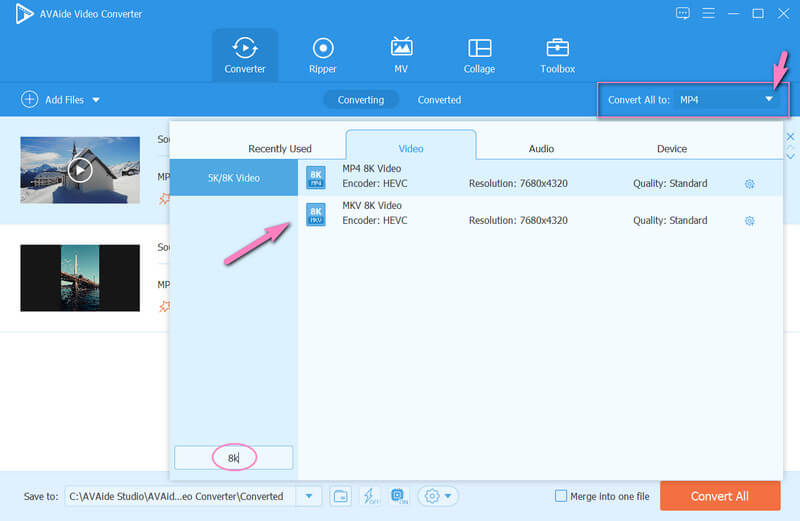
Trinn 4Velg en destinasjonsmappe
Når du går tilbake til forrige grensesnitt, vil du velge en mappe der du vil lagre utdataene dine. Men vær oppmerksom på at du også kan beholde de konverterte filene dine i denne fantastiske 5K til 8K-konverteren. Uansett, for å velge en mappe, klikk på pilikonet i Lagre Til og velg Bla gjennom og velg mappe utvalg.
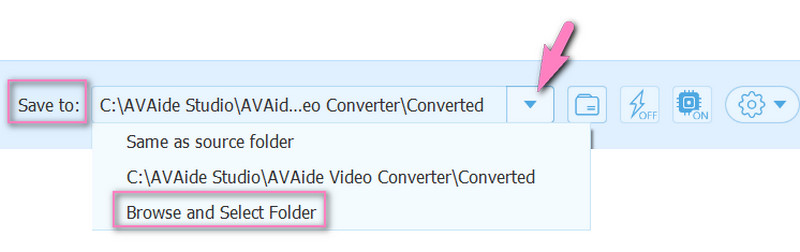
Trinn 5Konverter videoene nå
Til slutt, trykk på Konverter alle for å starte den akselererte konverteringsprosessen. Når prosessen er fullført, kan du sjekke de nye filene i Konvertert.
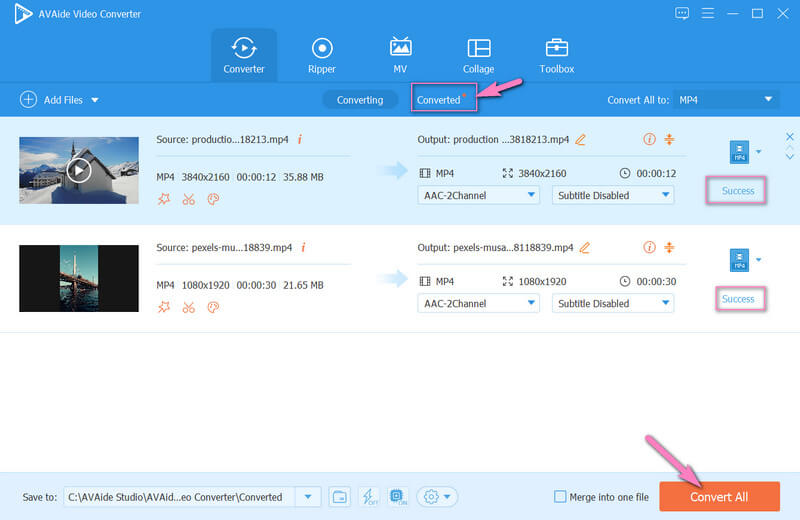
Bonus: Hvordan forbedre 8K-videoer
Etter å ha konvertert videoene til 8K, vil vi ikke at du skal gå glipp av sjansen til å forbedre den mer ved å bruke en annen metode. På denne måten vil du ha en fantastisk video å se. For å gjøre det, følg de enkle trinnene nedenfor.
Trinn 1Start programvaren og kom til den Verktøykasse. Derfra klikker du på Video Enhancer-utvalget og laster opp videoutgangen du produserte i 5K til 8K-konvertering ved å klikke på Pluss-ikonet.
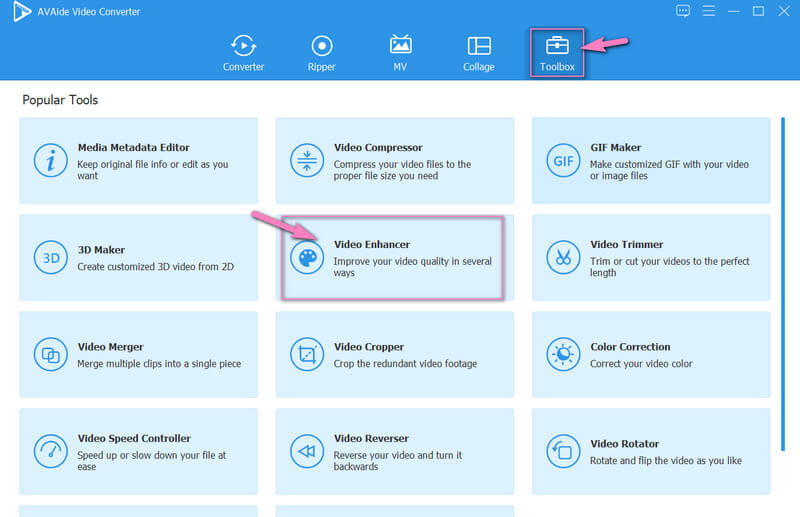
Steg 2I det nye vinduet slår du av Oppskalert oppløsning alternativ. Merk at du også kan gripe denne muligheten hvis du trenger å optimere lysstyrken, redusere ustabiliteten i videoen og fjerne støyen hvis noen.
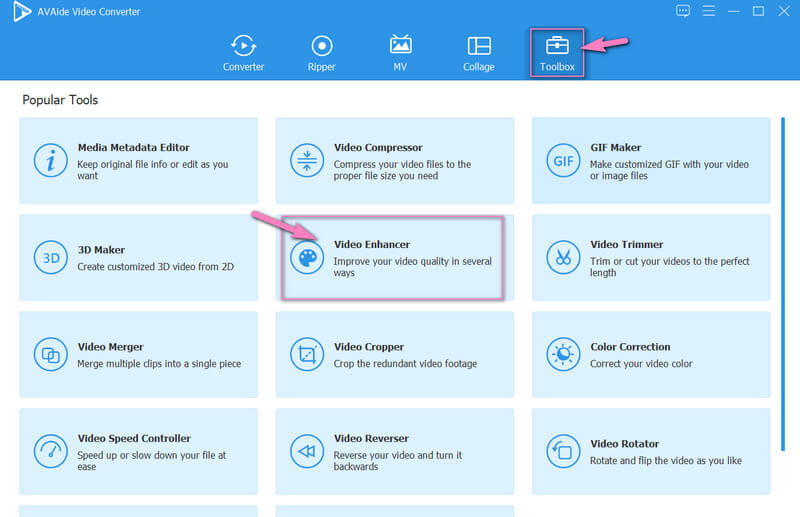
Trinn 3Etter det, trykk på Forhåndsvisning for å sjekke hvordan endringene vil skje. Klikk deretter på Forbedre for å gjøre endringene offisielt.
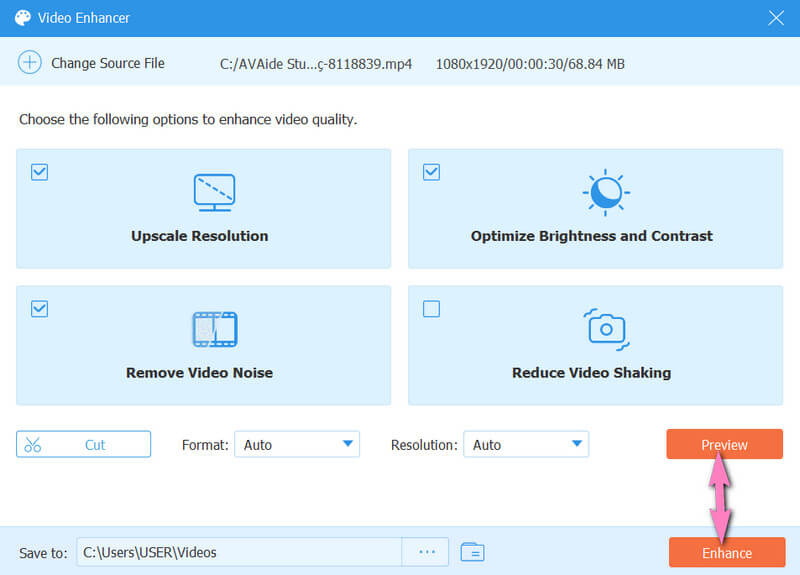
Merk: Når prosessen er ferdig, vil programvaren la deg se hvor du må sjekke videoen din.


![]() AVAide Video Converter
AVAide Video Converter
Den mest omfattende mediekonverteren for å konvertere video og lyd og DVD uten tap av kvalitet.
Del 2. Vanlige spørsmål om 5K til 8K konvertering
Hvor lang tid vil 5K til 8K konverteringsprosessen ta?
Denne konverteringsprosessen vil ta mindre enn ett minutt av tiden din hvis du bruker AVAide Video Converter. Akselerasjonsteknologien til denne programvaren gjør den raske konverteringsprosessen mulig.
Kan 8K-video spilles av på en mobilenhet?
Ja. De nyeste Android, smarttelefoner og iPhones støtter 8K-videoer. Eldre modeller har imidlertid problemer med å spille av 8K-videoer.
Vil jeg ha samme piksel hvis jeg får en MP4 8K- og MKV 8K-video?
Ja. Både 8K MP4- og 8K MKV-videoene har samme piksel på 7680x4320 siden de har nøyaktig oppløsning. Det som gjør dem forskjellige er formattypen og enhetskompatibiliteten.
For å konkludere, 5K til 8K konvertering er ennå ikke en vanlig prosess. Av denne grunn kan ikke alle videokonverterere prestere godt på denne typen oppgaver. Heldigvis, dette AVAide Video Converter fungerer utmerket når det gjelder konvertering av slike videoer. Så, hva venter du på? Ta programvaren til datamaskinen din nå!
Den mest omfattende mediekonverteren for å konvertere video og lyd og DVD uten tap av kvalitet.
Videoforbedring
- Oppskalere 1080p til 4K
- Oppskalere 480p til 1080p
- Nedskaler 4K til 1080p/720p
- Nedskaler 1080p til 480p
- Oppskaler DVD til 1080p/720p
- Reparer video av dårlig kvalitet
- AI Video oppskalere
- Forbedre videokvaliteten
- Forbedre TikTok-videokvaliteten
- Beste videoforsterker
- Video Enhancer-app for iPhone og Android
- Beste 4K Video Enhancer
- AI oppskalere video
- Rydd opp i videokvalitet
- Gjør video av høyere kvalitet
- Gjør en video lysere
- Beste Blur Video App
- Fiks uskarpe videoer
- Forbedre zoom videokvalitet
- Forbedre GoPro-videokvaliteten
- Forbedre Instagram-videokvaliteten
- Forbedre Facebook-videokvaliteten
- Forbedre videokvaliteten på Android og iPhone
- Forbedre videokvaliteten i Windows Movie Maker
- Forbedre videokvaliteten i Premiere
- Gjenopprett gammel videokvalitet
- Skjerp videokvalitet
- Gjør videoen mer oversiktlig
- Hva er 8K-oppløsning
- 4K-oppløsning: Alt du trenger å vite [Forklart]
- 2 fantastiske måter å øke videooppløsningen uten tap
- Video Resolution Converter: Ting du bør tenke på når du får en
- Den enestående 5K til 8K-konverteren du ikke bør gå glipp av!
- Fjern bakgrunnsstøy fra video: Med tre effektive måter
- Hvordan fjerne korn fra video ved å bruke de 3 bemerkelsesverdige måtene






 Sikker nedlasting
Sikker nedlasting



